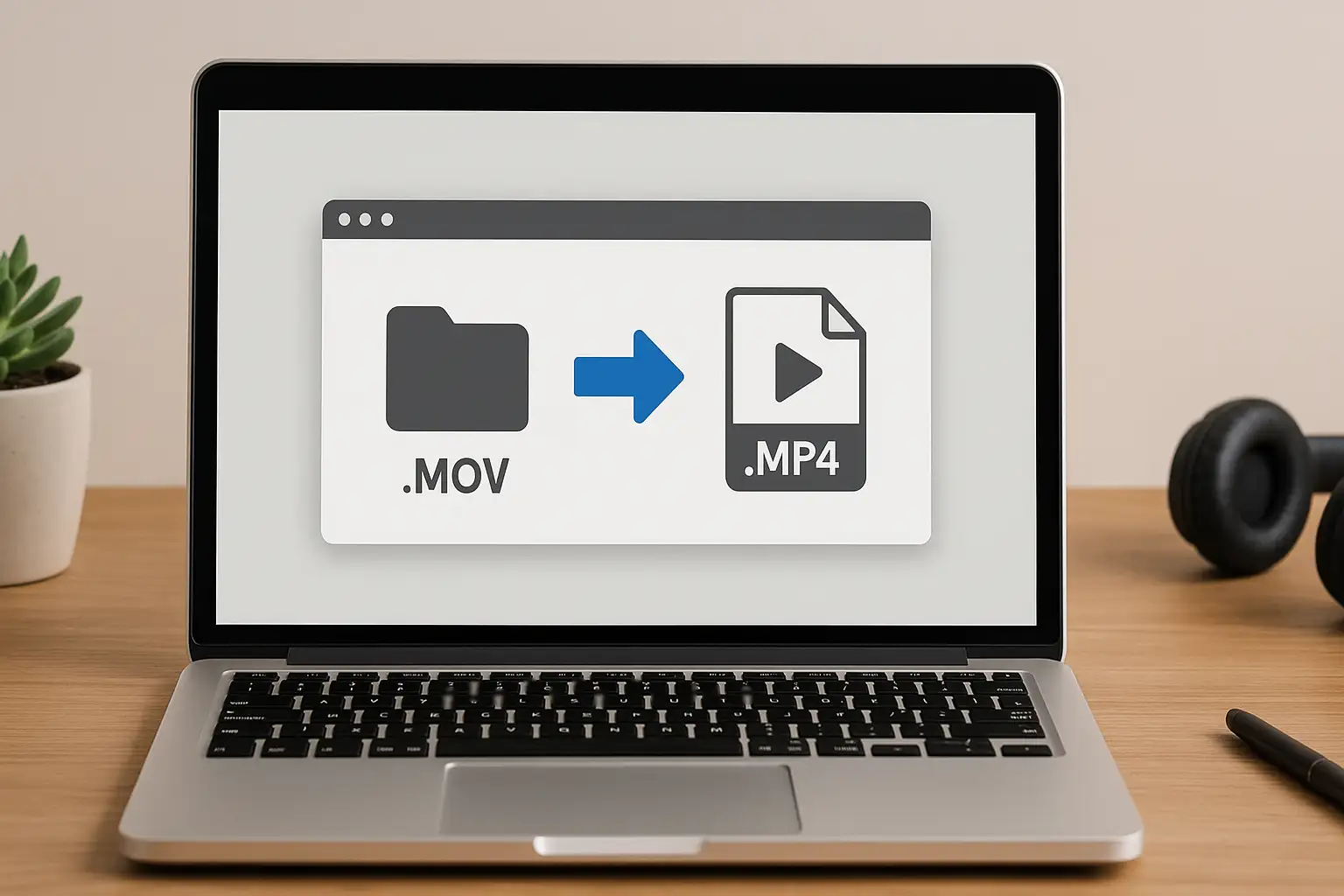Die Konvertierung von MKV in MP4 ist eine der häufigsten Aufgaben für jeden, der hochwertige Videos auf verschiedenen Geräten genießen möchte. MKV-Dateien eignen sich hervorragend zur Speicherung hochauflösender Videos, sind jedoch nicht immer mit Smartphones, Smart-TVs oder beliebten Mediaplayern kompatibel. Durch die Konvertierung von MKV in MP4 stellen Sie sicher, dass Ihre Videos überall reibungslos abgespielt werden, während die Dateigrößen handhabbar bleiben und die Qualität erhalten bleibt.
In diesem umfassenden Leitfaden zeigen wir Ihnen wie man MKV in MP4 konvertiert mit Online-Tools, Desktop-Software und VLC. Sie werden auch erfahren, warum BlurMe der schnellste, einfachste und zuverlässigste Online-MKV zu MP4-Konverter ist, ideal für Anfänger und Profis, die hochqualitative Ergebnisse benötigen.
Warum MKV in MP4 konvertieren?
Bevor wir in die Schritt-für-Schritt-Anleitung eintauchen, lassen Sie uns verstehen, warum MP4 oft das bevorzugte Format ist:
- Universelle Kompatibilität: MP4 funktioniert auf fast allen Geräten, einschließlich Windows, Mac, Android, iOS und Smart-TVs.
- Kleinere Dateigröße: MP4-Dateien sind oft stärker komprimiert, ohne an bemerkenswerter Qualität zu verlieren.
- Editier- und Upload-freundlich: MP4 wird von fast allen Videoeditors und sozialen Plattformen unterstützt.
Wenn Sie eine problemlose Wiedergabe, das Teilen oder Editieren wünschen, ist die Verwendung eines zuverlässigen MKV zu MP4-Konverters entscheidend.
Wie man MKV online in MP4 konvertiert
Online MKV zu MP4 Konverter sind perfekt für jene, die eine schnelle, installationsfreie Lösung suchen. BlurMe ist eine ausgezeichnete Wahl dafür, da es vollständig online, benutzerfreundlich ist und hochqualitative MP4-Dateien produziert.
Schritt 1: Laden Sie Ihre MKV-Datei hoch
- Besuchen Sie BlurMe Studio in Ihrem Browser.
- Klicken Sie auf Upload oder ziehen Sie Ihre MKV-Datei in das Browserfenster.
- Unterstützte Formate sind MKV, AVI, MOV und mehr.
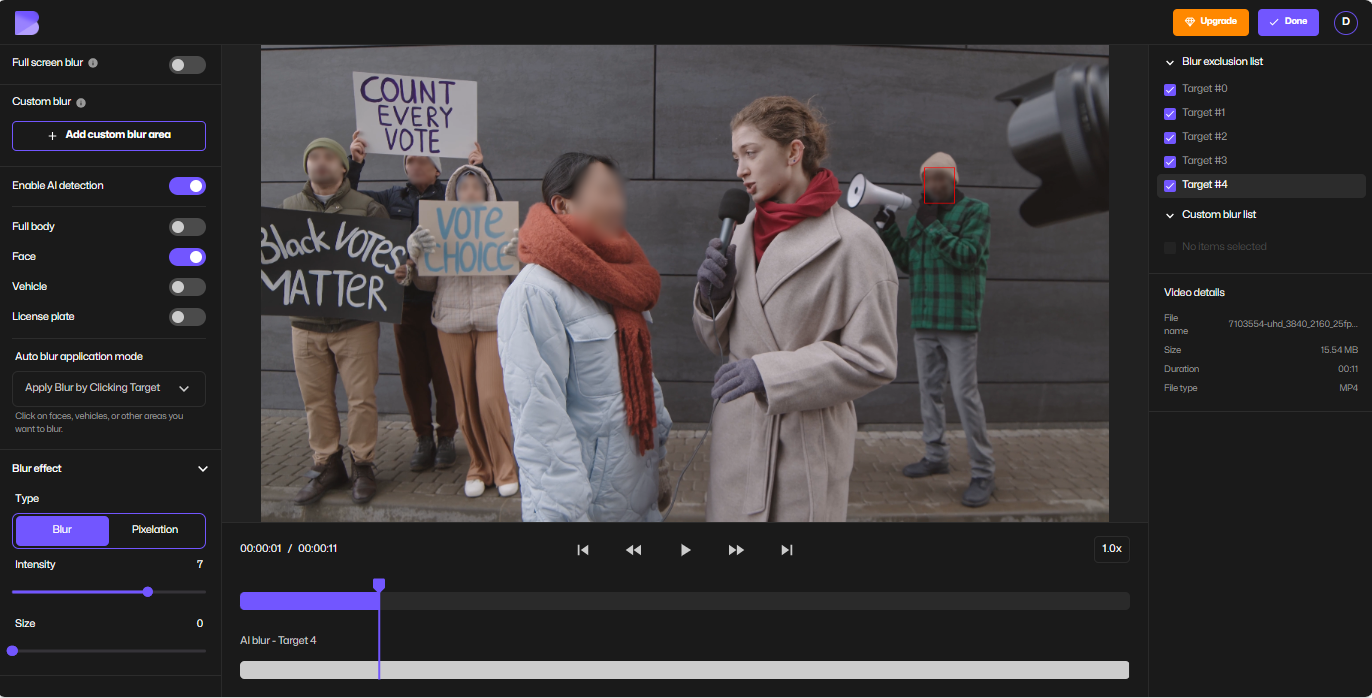
Schritt 2: Wählen Sie MP4 als Ausgabeformat
- Wählen Sie MP4 aus den Ausgabeformat-Optionen.
- Passen Sie gegebenenfalls die Auflösung oder Qualitätseinstellungen an.
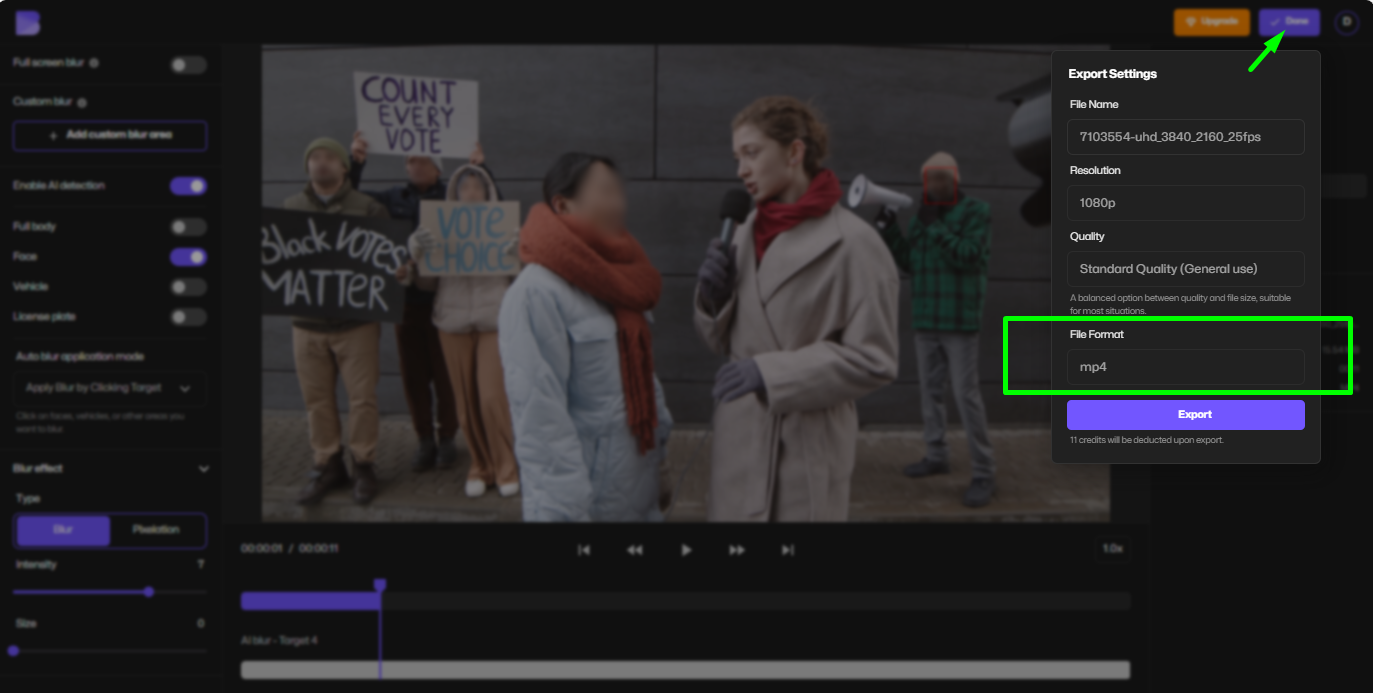
Schritt 3: Konvertieren und herunterladen
- Klicken Sie auf Convert und warten Sie ein paar Sekunden, bis BlurMe die Datei verarbeitet.
- Laden Sie Ihr konvertiertes MP4 sofort herunter und genießen Sie universelle Wiedergabemöglichkeiten.
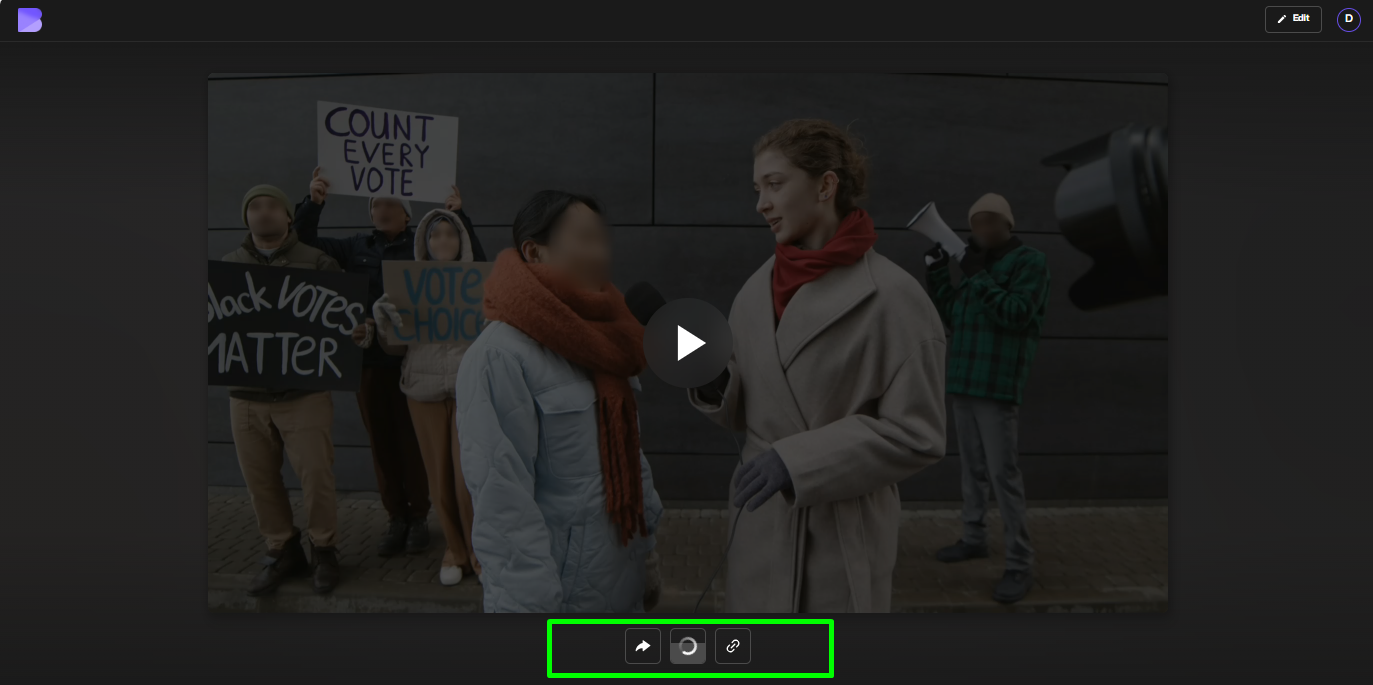
Profi-Tipp: BlurMe ermöglicht es Ihnen auch, Videos zu schneiden, zu verwischen oder mit Wasserzeichen zu versehen, während Sie MKV in MP4 konvertieren - ideal für Inhaltsersteller.
MKV mit VLC Media Player in MP4 konvertieren
Wenn Sie Desktop-Software bevorzugen, ist VLC ein kostenloser MKV-Konverter, der auf Windows, Mac und Linux funktioniert.
Schritt für Schritt: MKV in MP4 mit VLC
- Öffnen Sie VLC Media Player und gehen Sie zu Medien > Konvertieren/Speichern.
- Klicken Sie auf Hinzufügen und wählen Sie Ihre MKV-Datei.
- Drücken Sie Konvertieren/Speichern.
- Wählen Sie MP4 als Ausgabeformat unter Profil.
- Wählen Sie einen Zielordner und Dateinamen.
- Klicken Sie auf Start zur Konvertierung.
Tipp: Die Konvertierung mit VLC kann bei großen Dateien länger dauern, daher sollten Sie für schnellere Online-Konversionen BlurMe verwenden, wenn Geschwindigkeit eine Priorität ist.
MKV zu MP4 auf dem Mac
Mac-Benutzer haben mehrere Optionen:
- Online MKV zu MP4 Konverter: BlurMe funktioniert direkt in Safari oder Chrome.
- VLC Media Player: Kostenlos und zuverlässig für Stapelkonversionen.
- iMovie-Workaround: Importieren Sie MKV über VLC, dann exportieren Sie es als MP4.
Profi-Ratschlag: Sichern Sie immer das originale MKV, bevor Sie es konvertieren, um versehentlichen Qualitätsverlust zu vermeiden.
Den besten MKV zu MP4 Konverter wählen
Das sollten Sie bei einem Top-MKV zu MP4 Konverter beachten:
- Schnelle Verarbeitung und hochqualitative Ausgaben
- Unterstützt Stapelkonversionen
- Keine Wasserzeichen oder Werbung
- Kostenlos oder erschwinglich
- Zusätzliche Bearbeitungstools (Schneiden, Verschleiern, Anpassen der Größe)
BlurMe erfüllt all diese Kriterien und ist damit der beste MP4-Konverter für Gelegenheitsnutzer und Profis gleichermaßen.
Tipps für optimierte Videokonvertierung
- Halten Sie die originale Auflösung für hochwertige Wiedergabe bei.
- Überprüfen Sie die Dateigröße, bevor Sie auf soziale Plattformen hochladen.
- Nutzen Sie die Stapelkonvertierung für mehrere MKV-Dateien, um Zeit zu sparen.
- Erwägen Sie Online-Optionen wie BlurMe, um Software-Installationen zu vermeiden.
Video-Optimierungstipp: Wenn Sie Videos auf Plattformen wie YouTube, Twitter oder Instagram teilen möchten, sorgt MP4 für Kompatibilität und schnellere Ladezeiten.
FAQs: MKV zu MP4 Konvertierung
F1: Kann ich MKV kostenlos in MP4 konvertieren?
Ja! BlurMe bietet ein kostenloses MKV zu MP4-Konvertierungs-Tool mit hochqualitativer Ausgabe. Sie können auch andere Online-Konverter erkunden, wie einen WebM zu MP4-Konverter für verschiedene Videoformate.
F2: Werde ich Videoqualität während der Konvertierung verlieren?
Wenn Sie einen zuverlässigen Konverter wie BlurMe oder VLC verwenden und die originale Auflösung beibehalten, ist der Qualitätsverlust minimal. Für zusätzliche Bearbeitungen können Sie mit BlurMe auch Videos verwischen oder Gesichter in Videos verwischen für den Datenschutz.
F3: Wie konvertiere ich MKV in MP4 auf dem Mac?
Verwenden Sie BlurMe's Online MKV zu MP4-Konverter, VLC Media Player oder iMovie über VLC. Für andere Formate können Sie einen MOV zu MP4-Konverter ausprobieren.
F4: Was ist die schnellste Methode, um MKV in MP4 zu konvertieren?
Online-Konverter wie BlurMe sind normalerweise schneller als Desktop-Tools für kleine bis mittlere Dateien. Sie können dies auch mit anderen Tools wie YouTube zu MP4 kombinieren, um Videos direkt im MP4-Format herunterzuladen.
F5: Kann ich MKV in MP4 konvertieren, ohne Software zu installieren?
Ja, BlurMe und andere Online MKV zu MP4-Konverter erlauben die Konvertierung direkt in Ihrem Browser. Sie können sogar Audios separat extrahieren mit Instagram zu MP3 oder YouTube zu MP3, falls benötigt.
F6: Kann ich Teile meines Videos nach der Konvertierung von MKV in MP4 verwischen oder unkenntlich machen?
Absolut. BlurMe bietet Verwischungs-Anonymisierungen und Video-Redaktionsfunktionen, mit denen Sie Identitäten, sensible Informationen oder Hintergründe schützen können, während Sie Ihre MKV-Datei konvertieren.
Fazit: Verwenden Sie den besten Online-Video-Konverter
Die Konvertierung von MKV in MP4 muss nicht kompliziert sein. Egal, ob Sie einen kostenlosen Online MKV zu MP4-Konverter wie BlurMe, VLC Media Player oder andere Tools verwenden, der Prozess ist unkompliziert und schnell. Die BlurMe Verwischungs-App hebt sich als beste Online-Lösung durch ihre Geschwindigkeit, Benutzerfreundlichkeit und Bearbeitungsoptionen hervor. Beginnen Sie noch heute mit der Konvertierung Ihrer MKV-Dateien und genießen Sie reibungslose Wiedergaben auf all Ihren Geräten.